Bladmuziek vergroten op de iPad, hoe doe je dat?
Geplaatst op 30 december 2023Marc Stovers, Koninklijke Visio
Bladmuziek lezen is anders dan de krant lezen. In dit artikel leggen we uit op welke manieren je de iPad kunt inzetten om je bladmuziek te vergroten, en waar je rekening mee moet houden bij kiezen van de voor jou meest geschikte app.
Dat de iPad ingezet kan worden voor slechtziende mensen om teksten beter te kunnen lezen is bekend. Maar kan dat ook voor het lezen van bladmuziek? Bij de beantwoording van deze vraag blijken er een heleboel factoren een rol te spelen. Of en wanneer de iPad een meerwaarde of oplossing kan bieden, en wat daar allemaal bij komt kijken lees je in dit artikel. Eén ding zullen we al verklappen: een eenduidige oplossing of app bestaat niet. Je zal op een creatieve manier moeten kijken naar de individuele situatie van de muzikant om zo een zo optimaal mogelijke oplossing te vinden.
Bladmuziek lezen is anders!
 |
 |
|---|
Laten we beginnen om na te gaan met wat er nu eigenlijk gelezen moet worden. Bladmuziek lees je namelijk anders dan tekst. Je leest geen letters maar noten op een notenbalk, en hier verschijnen al grote verschillen tussen muzikanten: speel je dwarsfluit dan hoef je maar één notenbalk te lezen. Maar speel je piano dan lees je twee balken tegelijk die onder elkaar staan. Een organist heeft zelfs drie notenbalken te verstouwen!
Een ander verschil met teksten lezen is de plaatsing van de noten op de balk, die op een lijn, of tussen twee lijnen in staan. Noten kunnen gepaard gaan met speciale symbolen, en in het geval van een zangpartij ook met tekst. Ook kunnen noten naast elkaar maar ook onder elkaar staan om akkoorden te vormen. Dit alles is weer afhankelijk van het instrument. Als je een noot mist tijdens het lezen, dan is deze meestal niet zo makkelijk in te vullen dan wanneer je bij tekst lezen een letter in een woord mist.
En er zijn nog meer verschillen. Bladmuziek lezen gaat gepaard met een fysieke handeling. Je moet immers tijdens het lezen je instrument bespelen. Tijdens een uitvoering moet dit ook foutloos en in een bepaald tempo gebeuren. Je kan niet even langzamer gaan spelen, of terug kijken wat er ook alweer op je partituur stond. Daarom lees je tijdens het repeteren de muziek herhaaldelijk opnieuw met als doel je muziekstuk in te studeren. Vaak heb je dan ook meer behoefte om detail te lezen dan tijdens een uitvoering waarbij je het stuk globaal al kent. Ook dit leest allemaal weer anders dan een boek.
Kortom: bladmuziek lezen vereist nauwkeurigheid, en dat wat je leest is niet éénduidig, maar afhankelijk van het instrument dat je bespeelt.
Waarom bladmuziek lezen met de iPad?
Kan de iPad eigenlijk wel iets betekenen voor slechtzienden die bladmuziek willen lezen? Laten we er eens van uitgaan dat vergroting eventueel gecombineerd met kleuromkering de leesbaarheid zou kunnen verbeteren ten opzicht van reguliere zwartdruk.
Een reguliere iPad is ongeveer een half velletje A4 en nog veel kleiner dan een velletje A3. De iPad Pro is groter en haalt (bijna) het formaat van een velletje A4. De afmetingen lijken dus niet erg veel voordelen te hebben ten opzichte van zwartdruk op A4.
Maar daartegenover staat technische dynamiek waarmee je de leesbaarheid sterk kunt bevorderen:
Als je met digitale bestanden werkt zijn er apps die je bladmuziek vergroot kunnen weergeven.
Ook kunnen de muzieknoten in scherper contrast worden weergegeven dan op papier.
De iPad kan de kleuren omkeren, en heeft een regelbare verlichting aan boord.
Bovendien kan je er een groot beeldscherm of televisie op aansluiten om zo meer vergroting te krijgen. Of zo’n scherm in de praktijk handig is hangt – alweer- van de muzikant af: speel je thuis in je eentje, of ga je op pad om samen met anderen te spelen? Is een scherm wel wenselijk tijdens een uitvoering? Enzovoort.
Daarnaast spelen ook fysieke factoren ook een rol bij de vergroting die je kan behalen. Speel je dwarsfluit? Dan kun je makkelijker je iPad met notenschrift dichter bij je ogen plaatsen. Met orgel of accordeon is dat al veel lastiger of gewoon niet mogelijk.
Merk op dat bij het vegroten ook enige mate van overzichtelijkheid op het scherm moet behouden. Er is dus wel een grens aan wat je op het scherm kunt vergoten.
Waarom NIET bladmuziek lezen met de iPad?
Er zijn natuurlijk ook nadelen te bedenken aan het gebruik van de iPad:
Je moet met het apparaat en apps kunnen werken, en je moet digitale bestanden kunnen beheren.
De reflectie van het scherm hinderlijk zijn.
Het maken van aantekeningen kan lastig zijn.
En tenslotte moet voor de aanschaf van een iPad – en zeker voor de iPad Pro- de portemonnee getrokken worden.
Muziek vergroten met apps
Hoe moet je nu je bladmuziek vergroot weergeven op de iPad? Een foto maken en vergroten door met duim en wijsvinger te pinchen is niet bepaald een goede oplossing: de bladmuziek valt deels uit beeld, en schuiven of bladeren kan niet als je je handen niet vrij hebt. De bladmuziek moet dus én vergroot én herschikt worden, zoals een documentlezer dat met teksten doet. Er zijn gelukkig apps die dit probleem aanpakken. Technisch bekeken doen ze dit, grofweg, op drie verschillende manieren. We bespreken ze alle drie en noemen ze voor het gemak de “Fotografische”, de “Music XML”, en de “PDF” methode. De reden voor deze indeling is dat de methode die je kiest bepalend is voor het type bestanden waar je mee gaat werken. En dit bepaalt vervolgens weer welke apps je kunt gebruiken.
De “Fotografische” methode: Music Zoom
Naschrift van de redactie: de app Music zoom is niet meer beschikbaar in de App Store. De ontwikkelaar is gestopt maar zoekt een opvolger. Mogelijk keert de app terug in de App Store. Dit hoofdstuk is nog steeds nuttig om te lezen om de methodiek te begrijpen.
Bij deze methode wordt fotografische informatie bewerkt en herschikt. Hierbij geldt dat de kwaliteit van de (zelfgemaakte) foto bepalend is voor het resultaat.
We vonden één heel opvallende app in deze categorie, namelijk Music Zoom. Deze grootletter-hoog-contrast app van 20 euro is speciaal gemaakt voor slechtzienden, heeft een mooie grootletter interface, en is relatief eenvoudig in gebruik.
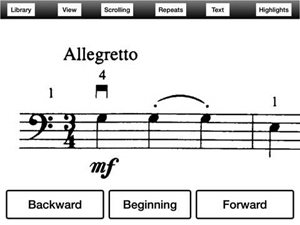
Het idee is dat je een foto van je papieren bladmuziek maakt en vervolgens met duim en wijsvinger rechthoeken op het scherm trekt, om aan te geven waar de notenbalken zich bevinden. Music Zoom knipt en plakt vervolgens alle rechthoeken aan elkaar tot een lichtkrant, die je met veegbewegingen of met een voetpedaal bedient. De notenbalk kun je naar wens vergroten of verkleinen, of in omgekeerde kleuren of met verhoogd contrast weergeven.
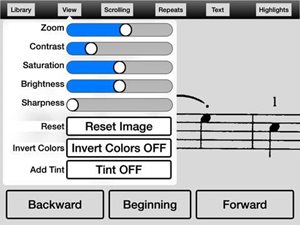
Dit laatste kan nodig zijn, omdat het contrast van de gemaakte foto niet altijd goed is. Een betere oplossing is om foto’s met meer contrast te maken door de bladmuziek eerst met een PC te scannen, en het fotobestand daarna te importeren.
Music Zoom pakt ook een probleem aan waar veel apps geen oplossing voor bieden: het omgaan met herhalingen. In veel partituren worden stukken muziek herhaald. Deze herhalingen worden aangegeven met een begin- en eindsymbool die normaliter op dezelfde pagina worden weergegeven, zodat je tijdens het spelen niet hoeft te bladeren. Bij vergroting komt echter het te herhalen gedeelte op meerdere pagina’s terecht, hetgeen tot een hoop geblader kan leiden. Dit kun je je als muzikant niet permitteren.
Bij Music Zoom geef je daarom aan waar de herhalingen zich in de partituur bevinden, waarna de app eenvoudig een extra kopie van het te herhalen gedeelte in de lichtkrant plakt. Tijdens het spelen hoef je dan alleen nog maar vooruit te bladeren.
De app heeft verder een eigen zoeksysteem voor de bewerkte opgeslagen muziekstukken. Deze opslag gebeurt lokaal op de iPad en dit is tevens de kwetsbare kant van de app. We vonden geen mogelijkheid om de gescande muziek te exporteren en zo je werk elders veilig te stellen. Ook ontbreekt een exporteermogelijkheid naar een gangbaar bestandsformaat.
Meer weten? Op Youtube vind je de instructievideo van Visio over Music Zoom.
De “Music XML” methode
Geheel in contrast met de fotografische methode, bevatten Music XML bestanden geen fotografische of visuele informatie, maar alleen codering van de muziek zelf. Er staat bijvoorbeeld in welke noten hoe lang en in welk tempo gespeeld worden. Wie bekend is met MIDI codering die vorige eeuw werd ontwikkeld voor synthesizers zou Music XML als een uitbreiding hierop kunnen beschouwen.
Omdat er uitsluitend digitale muzikale informatie gecodeerd is, is een Music XML bestand uitermate flexibel te gebruiken. Het geeft apps de mogelijkheid om een partij te vergroten en daarna de maten te herschikken zodat de partij netjes op volgorde in beeld blijft. Ook kan een Music XML bestand meerdere instrumentpartijen bevatten, en kan je zelf kiezen welke je hiervan op het scherm wilt zien. Een andere mogelijkheid is om één of meerdere instrumenten af te laten spelen door de ingebouwde synthesizer van de iPad.
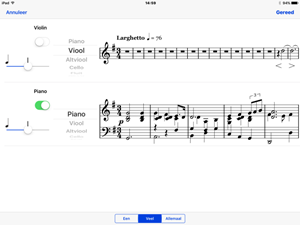
Je kan ook eenvoudig de hele bladmuziek een toontje hoger laten omzetten, of tijdens het afspelen een metronoom meetikken... De mogelijkheden lijken eindeloos, maar je moet wel een app vinden die het allemaal kan. Na enig speurwerk vonden we de app Seescore 2, en die blijkt het voor tien euro allemaal te kunnen. Je kunt Seescore gratis downloaden en uitproberen. Een aantal functies is dan uitgeschakeld. Met een eenmalige in-app aankoop kun je daarna de app volledig functioneel maken.
Bij Seescore 2 krijg je netjes Dropbox integratie bij om je bestanden buiten de iPad op te slaan.
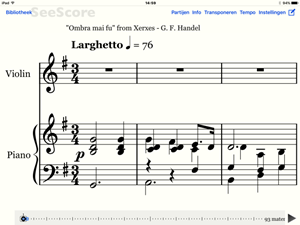
Met Seescore 2 kun je behalve het scherm ook een voetpedaal gebruiken om tijdens het spelen verder te bladeren. Helaas herkent de app hierbij de herhalingstekens niet, waardoor je zelf handmatig terug moet bladeren. Dit vinden we echt jammer, evenals het ontbreken van de mogelijkheid om aantekeningen in de partituur te maken. Dit laatste is echter een euvel dat we bij vrijwel alle XML (en MIDI) gebaseerde apps zijn tegengekomen.
Wie met Music XML apps wil werken moet dus goed nadenken of hij wel of geen aantekeningen wil gaan maken. Nu hebben we toch een app weten te vinden waar de ontwikkelaar het toch erin heeft weten te krijgen. Dit is de uitgebreide app Newzik. Hiermee kun je binnen de app aantekeningen maken. Ook biedt Newzik de optie om alle herhalingen in zijn geheel uit te laten schrijven, zodat je alleen nog maar vooruit hoeft te bladeren.
Links:
Music XML scannen of downloaden
Hoe kom je eigenlijk aan Music XML bestanden?
Er zijn downloadsites voor Music XML partijen, waar je zowel betaald als gratis materiaal kan vinden. Maar het aanbod van Music XML is op dit moment nog wel een stuk kleiner dan het aanbod van PDF bestanden.
Behalve kant en klare stukken downloaden kun je ook je reeds bestaande papieren bladmuziek met de computer scannen om ze daarna om te zetten naar Music XML. Scan- en muziekbewerkingssoftware waarmee dit op de pc kan is vanaf zo’n 150 euro te verkrijgen. Bedenk echter wel dat dit lang niet altijd vlekkeloos gaat. Omdat muziekschrift veel complexer is dan tekst kunnen er dus ook fouten gemaakt worden. Een foute letter in een tekst is meestal niet zo niet erg maar bij muziek ligt dat anders: een verkeerde noot of maatsoort is erg storend. Gemaakte fouten moet je dus bijna altijd met de hand achteraf corrigeren, wat een lastig karweitje kan zijn als je minder goed ziet. Het resultaat kan dan zeer lonend zijn maar houd wel rekening met een portie extra werk als je overweegt om dit te gaan doen.
Ook op de iPad is notenherkenning en opslag in XML mogelijk, bijvoorbeeld met de app NotateMe van Neuratron. Deze app is in eerste instantie gemaakt om zelf bladmuziek te schrijven. Maar je kunt met deze app ook bladmuziek via de camera of van een foto laten herkennen. Je moet daarvoor dan Photoscore als in-app aankoop erbij aanschaffen. Ook hier geldt dat je het resultaat van de scan mogelijk nog moet corrigeren. Dit kan met Notate Me, wat op het relatief kleine iPad scherm best lastig kan zijn als je niet goed kan zien.
Heb heb je eenmaal je XML bestand gemaakt dan kun je het opslaan in bijvoorbeeld Dropbox, of exporteren naar een andere XML app zoals als Seescore. Helaas heeft de knoppenbalk van NotateMe een bedroevend slecht contrast.
En wat kost het? Wie dit alles kan doen met bladmuziek die maar uit één notenbalk bestaaat, heeft geluk en kan de gratis demo versie NotateMe Now gebruiken. Moet je echter meer partijen op meerdere balken kunnen herkennen dan betaal je circa 80 euro voor het hele pakket NotateMe plus de in-app aankoop Photoscore.
Zelf uitproberen? Download NotateMe Now in de App Store.
Meer over notenherkenners voor iPad of computer lees je in het artikel: Bladmuziek notenherkenning, de beste apps.
De “PDF” methode
Hoewel Music XML in opkomst is, is het PDF bestandsformaat voor gedigitaliseerde bladmuziek nog steeds het meest populair. Downloadsites en apps die met PDF bestanden werken zijn dan ook ruim in de meerderheid.
We zagen eerder dat het maken van aantekeningen in Music XML bestanden een probleem kan vormen. Voor het PDF bestandsformaat is dit een eitje: het PDF format geeft de beschikking over meerdere “lagen” waardoor er makkelijk over een partituur geschreven, getypt of gearceerd kan worden. De meeste PDF- gebaseerde muziek apps beschikken dan ook over uitgebreide mogelijkheden voor het maken van aantekeningen.
Tot zover de voordelen. Want de grote uitdaging bij het werken met PDF bestanden zit hem in het grafische karakter. Dit maakt dat een partituur weliswaar vergroot, maar niet herschikt kan worden. En zoals we eerder zagen is dat een must als je met bladmuziek werkt.. Een ander nadeel is dat alle extra’s die we bij Music XML beschreven, zoals afspelen van de muziek, zijn in PDF niet beschikbaar.
Wil je een PDF bestand op de iPad netjes vergroot weergeven dan zul je het bestand dus meestal moeten gaan bewerken. Hier heb je al gauw een computer bij nodig. Gelukkig is er ook software die speciaal voor dit doel is gemaakt. Het programma LargePrint Music kan in een bestaande pdf partituur de notenbalken en de maten herkennen waarna deze – na eventuele handmatige correctie- weer omgezet kunnen worden naar een nieuw pdf bestand. Dit nieuwe pdf bestand is dan een grafisch aangepaste versie die uitgaat van met een door jou opgegeven - kleiner - aantal balken en maten per pagina. De bladmuziek wordt hierdoor vergroot. Dit nieuwe pdf bestand kun je dan weer op de iPad inlezen in een reguliere muziek app zoals Forscore.
LargePrint Music is verkrijgbaar voor zowel Windows als de Mac.
Helaas hebben we een programma als LargePrint Music niet als app voor de iPad kunnen vinden. Wel zijn er andere apps zoals Forscore of Piascore. Hiermee kun je foto’s kan maken van je bladmuziek en deze als pdf opslaan. Maak je nu foto’s van halve pagina’s met je apparaat in liggende stand, van krijg je met dit trucje tweemaal vegroting. Om de leesbaarheid nog iets te bevorderen kun je in deze apps ook het contrast aanpassen en de witranden op de foto wegsnijden zodat het notenschrift nog wat groter in beeld kan komen. Heel flexibel is dit allemaal natuurlijk niet, maar als je niet teveel vergroting nodig hebt kan dit je mogelijk helpen.
Forscore komt nog met een andere interessante optie voor wie niet al teveel vergroting nodig heeft. De app kan in een pdf bestand automatisch de notenbalken herkennen, en die als een banner, ofwel lichtkrant, weergeven. Je kunt hierbij de vergroting instellen. Met veegbewegingen of met een voetpedaal kun je dan door het stuk bladeren.
Als de beeldkwaliteit van de partituur goed genoeg is, is het hele proces weinig bewerkelijk is. Ook wordt het oorspronkelijke PDF bestand niet gewijzigd.
Voor herhalingen in de partituur is de volgende oplossing gevonden: wil je een gedeelte herhalen, dan markeer je vooraf de begin- en eindpositie met grote gekleurde stippen op het scherm. Als je tijdens het spelen het stip met het eindpunt aantikt springt de partituur terug naar het aangegeven beginpunt. Je moet dus wel een hand vrij hebben.
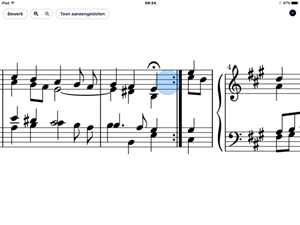
Forscore is een populaire, zeer uitgebreide app die je voor een paar tientjes in de App Store downloadt. Forscore is onder meer uitgerust met een prima zoekfunctie, opslagfaciliteiten en audio opnamefunctie. De app heeft ook een toegankelijke mogelijkheid aan boord om PDF bestanden direct te downloaden van een aantal populaire downloadsites.
Meer weten?
Bekijk de video van Visio over Forscore
Ga naar de handleiding LargePrint Music van Visio
Bladeren met voetpedaal
Zoals we eerder al zagen, kan je met een voetpedaal door de partituur bladeren zodat je je handen niet hoeft te gebruiken. Wil je een pedaal gaan gebruiken, zoek dan een app die dit ondersteunt want dat is lang niet altijd het geval. Er zijn ook meerdere pedalen op de markt die niet allemaal uitwisselbaar zijn. Voor gebruik op de iPad zijn draadloze bluetooth pedalen die werken volgens de Airturn standaard veruit het meest populair. Wij gebruikten voor dit artikel de populaire Airturn PED, die twee pedalen heeft. Een oudere populaire variant is de Airturn BT-105.
 |
 |
|---|
Er zijn ook varianten met meer pedalen in de handel voor wie meer functies wil. Deze moeten dan wel door de app worden ondersteund.
Toegankelijkheid
Last but not least is de interface van de app zelf natuurlijk ook nog een aandachtspunt. Helaas zijn mogelijkheid om de interface aan te passen schaars, en moet je meestal dealen met wat er beschikbaar is, met wisselend resultaat. Dit geldt ook voor VoiceOver toegankelijkheid waarmee bijvoorbeeld titels kunnen worden voorgelezen. Uitproberen is hier het devies. Bedenk daarbij dat je betaalde apps onder voorwaarden bij de App Store kunt retourneren.
De iPad: hulp of oplossing?
Het kunnen lezen van bladmuziek met de iPad als je slechtziend bent is geen vanzelfsprekendheid. Toch kunnen er mogelijkheden zijn, met name voor wie gebaat is bij niet al teveel vergroting, handig is met techniek en bereid is om zaken uit te proberen. De zoektocht naar een oplossing kan echter een zeer creatief proces zijn omdat er met heel veel zaken rekening gehouden moet worden. Anderzijds kan de iPad ook een aanvulling of deeloplossing bieden. Als de iPad bijvoorbeeld niet tijdens een uitvoering te gebruiken is, kan dit misschien wel tijdens het studeren. Wie flexibel is en zijn leerproces hierop kan aanpassen, is zeker in het voordeel.
Heb je nog vragen?
Mail naar kennisportaal@visio.org, of bel 088 585 56 66.
Meer artikelen, video’s en podcasts vind je op kennisportaal.visio.org
Koninklijke Visio
expertisecentrum voor slechtziende en blinde mensen

